如何把CAD图形模型转换成PDF文件?
设·集合小编 发布时间:2023-03-10 17:22:57 1820次最后更新:2024-03-08 11:06:26
在我们日常工作中使用“CAD软件”会遇到各种各样的问题,不管是新手还是高手都会遇到自己不知道的问题,比如“如何把CAD图形模型转换成PDF文件?”,下面小编就讲解一下怎么解决该问题吧,此教程共分为7个步骤,小编用的是联想天逸台式电脑,电脑操作系统版本以Win7为例,希望能帮助到各位小伙伴!
工具/软件
电脑型号:联想(Lenovo)天逸510S
操作系统:Windows7
软件名称:CAD2008
步骤/教程
1、双击打开转换为PDF格式的CAD图纸。
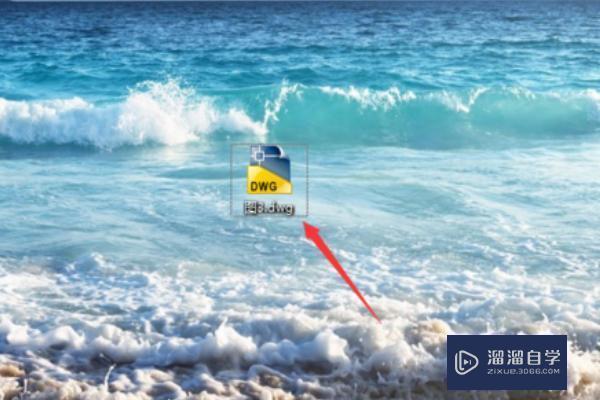
2、单击菜单栏下面的打印命令图标,或直接按下ctrl加p组合快捷键,弹出打印-模型对话框。
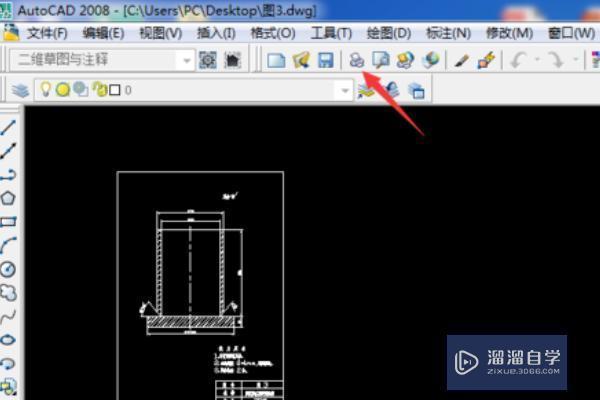
3、在弹出来的打印-模型对话框中的打印机名称中选择DWg to PDF.pc3,然后单击打印范围中的窗口,来选择需要打印的区域。

4、单击打印范围窗口后,会进入如图所示,只需单击图纸的一个端点,再单击对角线上的另一个端点,以此来选择打印区域。

5、选定后,就会再次弹出打印模型对话框,在打印比例中选择布满图纸,在打印偏移中的居中打印前打勾,然后单击确定。
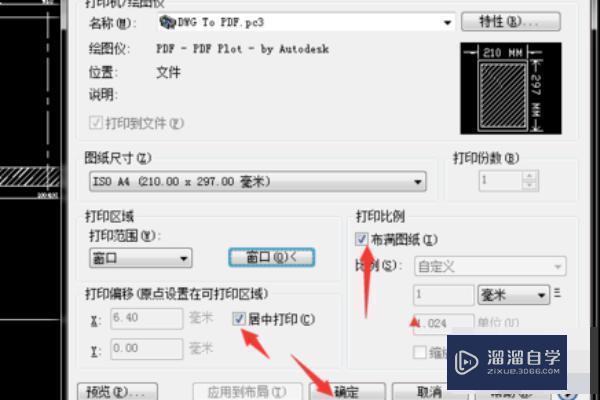
6、单击确定后,会弹出一个浏览打印文件的保存路径,这里我们可以设置为桌面,文件名可默认,也可以重命名,然后单击右下角的保存。
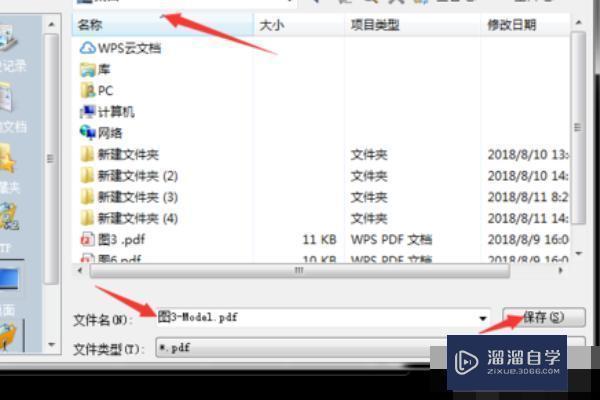
7、按照保存的路径,找到转换的PDF文件。

- 上一篇:CAD里如何画自动扶梯模型?
- 下一篇:用CAD画纵断面怎么画?
相关文章
广告位


评论列表